Windows10のバックアップについて

2:ファイル履歴
このファイル履歴はWindows10標準搭載のファイルのバックアップ機能である。後述するWindows7のバックアップと復元と違いユーザの細かい日時でバックアップする事はできず、Windows10のOSがタイミングを見計らってバックアップするものである。まずは設定からシステムを選択する
2-1:更新とセキュリティを押下
Windowsマークから設定を選択後、下図の更新とセキュリティを押下
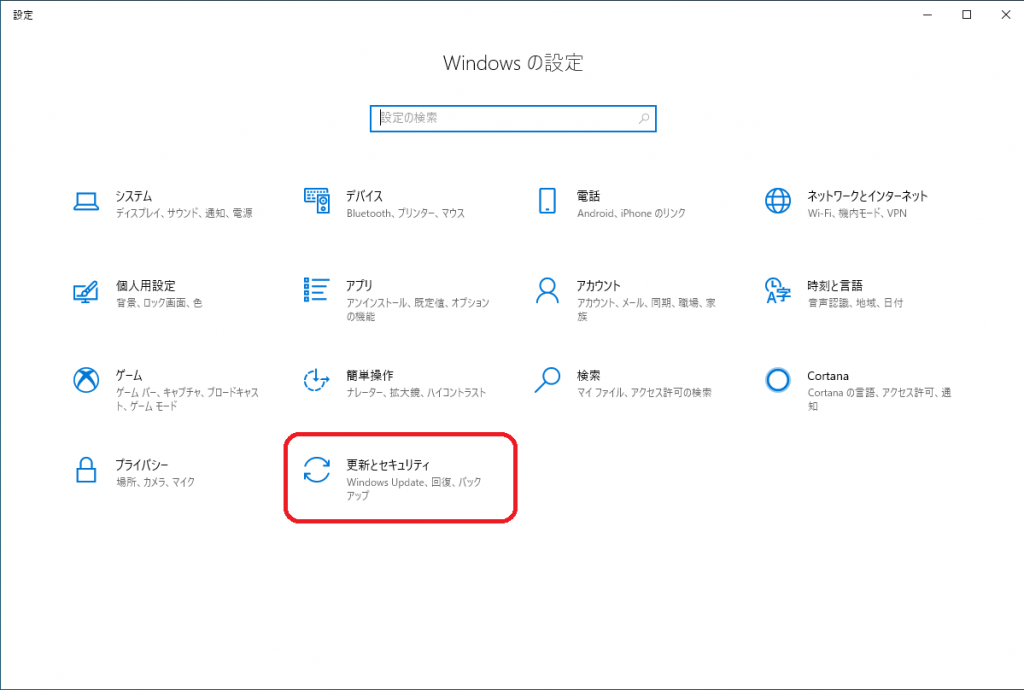
2-2:バックアップを押下
左メニューからバックアップを選択
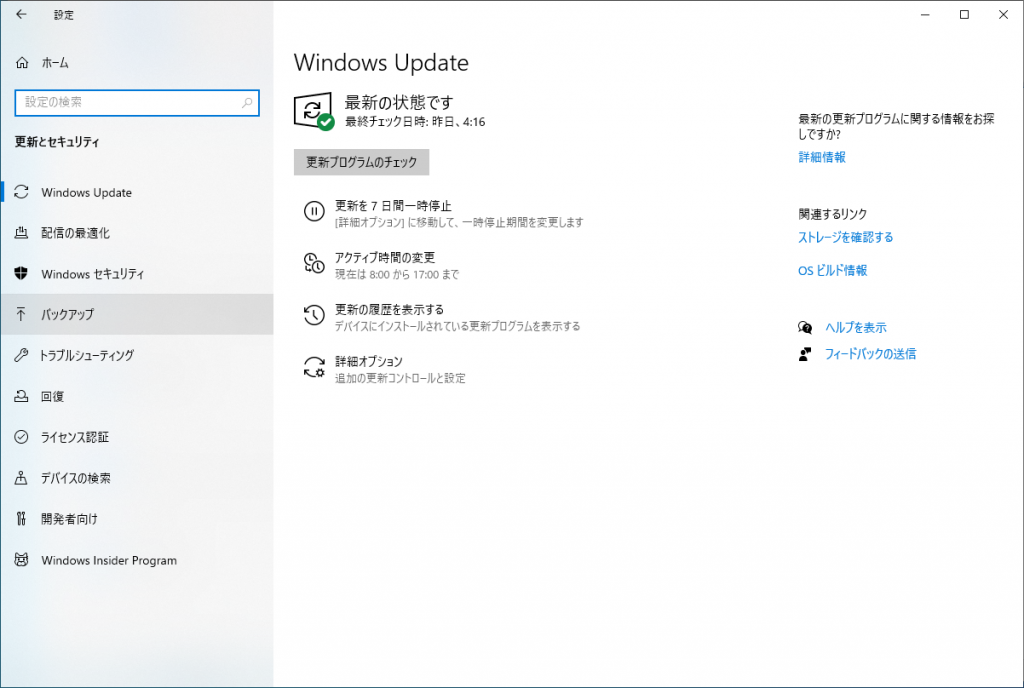
2-3:ドライブを追加
ドライブを追加後、自動的にバックアップが走ります。
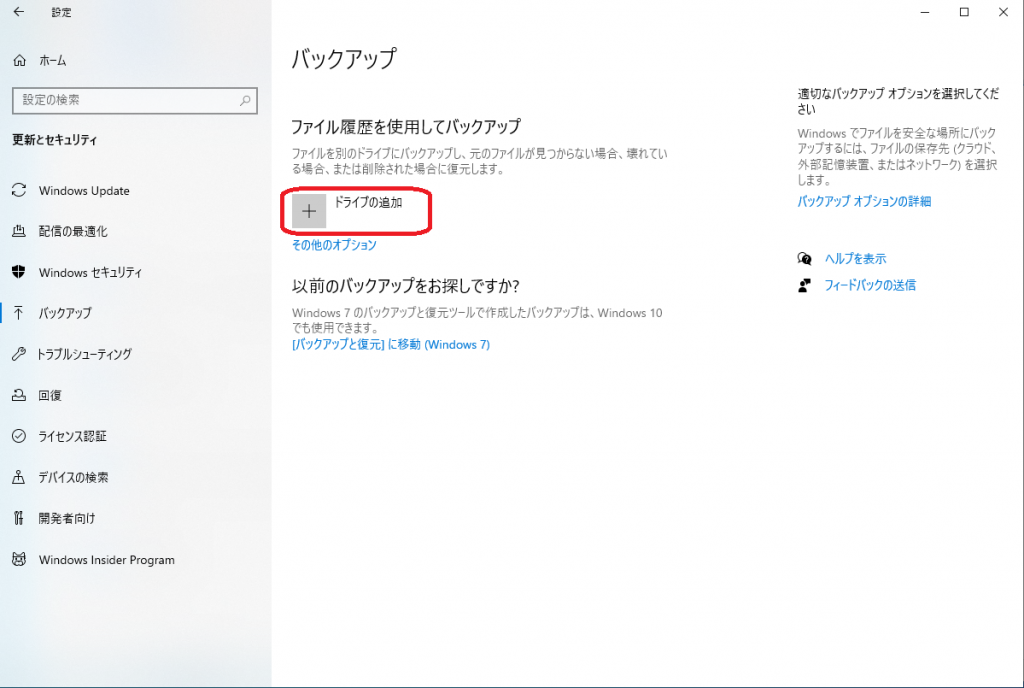
2-4:ファイル履歴から復元について
その他オプションを選択後、「現在のバックアップからファイルを復元」を選択
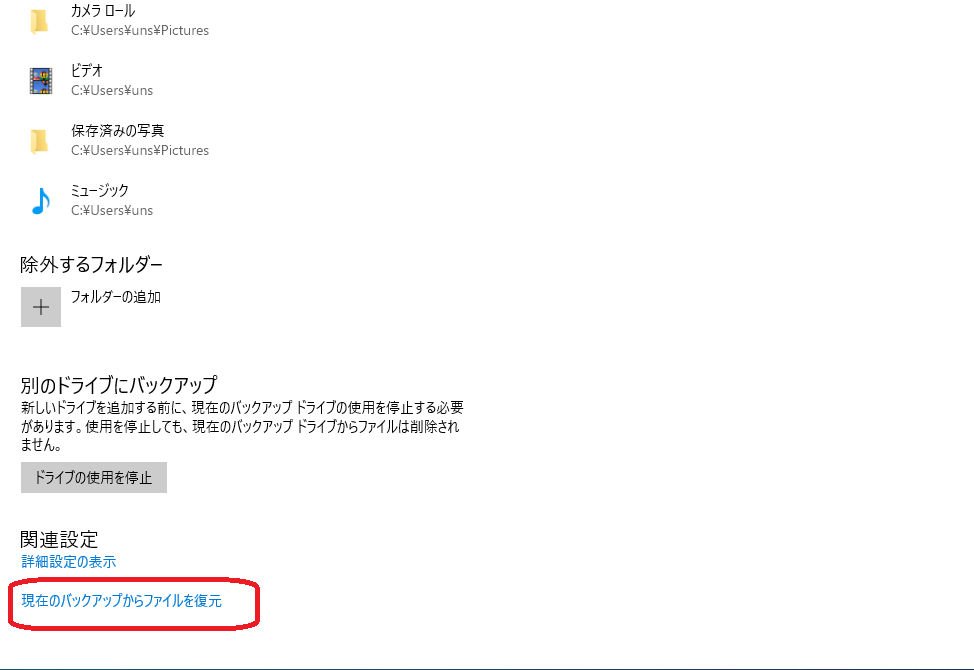
フォルダを選択し、緑のボタンを押下。
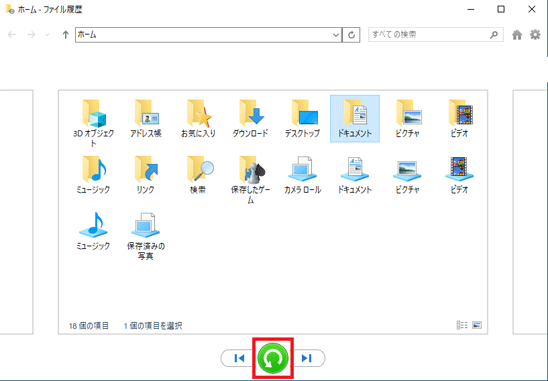
押下後、
- ファイルを置き換える
- ファイルは置き換えずスキップする
- ファイルごとに決定する
復旧方法を選択後、復旧が完了します。
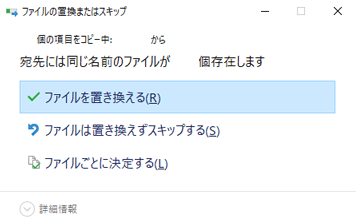
次はバックアップと復元を見ていきましょう。